Eminim buradaki herkes zaten biliyordur adam sayfaları, hakikat?. Uzak durumda durumun böyle olmaması durumunda, adam sayfaları Başka bir şey değiller yardım sayfaları Unix benzeri sistemlerde ele alınan ve herhangi bir komut, uygulama, kitaplık vb. hakkında bilgi aradığımızda ilk zorunlu referans olması gereken main, bunları kullanmanın yolu çok basittir, sadece bizim konsol ve yazı «adam [komut]", Örneğin, "adam adam'Ya'adam bash«Bu şekilde, geliştiricilerin bize kullanıcılara sunduğu tüm verileri elde edeceğiz, dil, sistem yapılandırmamıza ve bunların mevcut olduğu dillere bağlı olacaktır.
Yürütme anında adam Belki de o kadar çekici olmayan bir yardım ekranı alacağız, bu da komutu kullanmayı bırakmamıza neden olabilir, ancak, okumalarımızın biraz daha hoş olması için onlara daha iyi bir sunum yapma imkanı vardır, "numara" oldukça basittir, bu sadece tercih ettiğimiz kabuğun ve işin yapılandırma dosyasını düzenleme meselesidir.
Bunu şu şekilde yapacağız:
1. Yüklediğinizden emin olun az.
2. Komut yorumlayıcımızın yapılandırma dosyasını açıyoruz (~ / .bashrc o ~ / .zshrc örneğin favori metin düzenleyicimizi kullanarak durumunuza bağlı olarak, gayret)
$ vim ~ / .zshrc
- Aşağıdaki satırları ekliyoruz:
dışa aktar LESS_TERMCAP_mb = $ 'E [01; 31 milyon'
dışa aktar LESS_TERMCAP_md = $ 'E [01; 31m'
dışa aktar LESS_TERMCAP_me = $ 'E [0m'
dışa aktar LESS_TERMCAP_se = $ 'E [0dk'
dışa aktar LESS_TERMCAP_so = $ 'E [01; 44; 33m'
dışa aktar LESS_TERMCAP_ue = $ 'E [0m'
dışa aktar LESS_TERMCAP_us = $ 'E [01; 32 milyon'
- Kurtardık ve işte, buna sahip olduk:
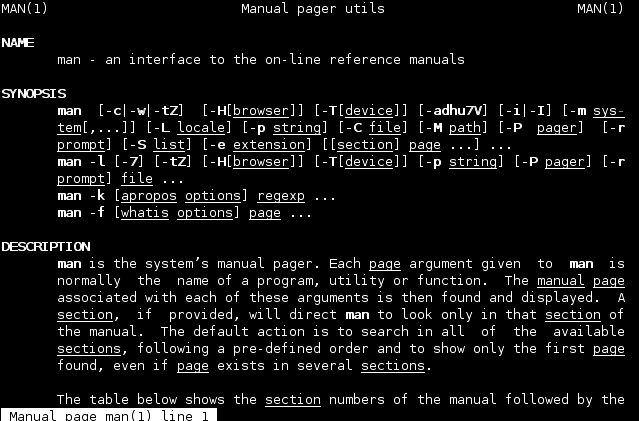
buna sahip olmak için:
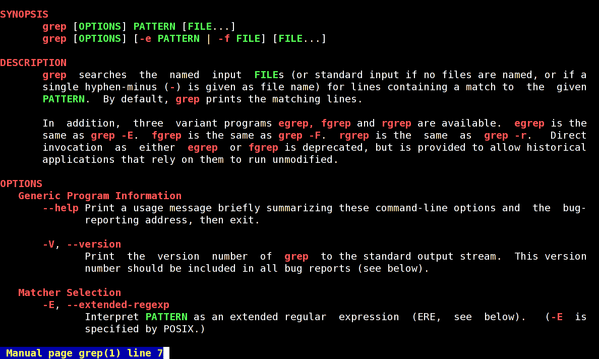
Renkleri beğenimize göre işleme imkanı da vardır ve kullanmak için ayrıntılı bir ANSI renkleri listesi alabiliriz. burada.
Ve işte bu, konsolumuzdaki kılavuzları okumayı daha katlanılır hale getirecek biraz daha "dostça" bir sunumumuz olacak ...
DMoZ ipucu için teşekkürler, terminaldeki okumayı çok geliştirir. Yapabildiğimde ZSH'ye geçiyorum ve CTRL + R tuşlarına basıyorum!
Benim için çalışmıyor. Şimdi her terminal açtığımda şunu alıyorum:
bash: $ '31m342200231 ′: komut bulunamadı
bash: $ '31m342200231 ′: komut bulunamadı
bash: 44: komut bulunamadı
bash: $ '33m342200231 ′: komut bulunamadı
bash: $ '32m342200231 ′: komut bulunamadı
Muhtemelen alıntılarla ilgili sorunlarınız var, görünenlerin tümünü, her satırda 2 olanları tek tırnak ile değiştirin.
Erkek sayfalarım zaten renkli 🙂
Hangi dağıtımı kullanıyorsunuz? .Bashrc dosyanızı geçebilir misiniz? ...
Aynı şey benim de başıma geldiyse, bunu değiştirmen yeterli:
'
Bunun için
'
Latin Amerika klavyemde 0'ın yanındaki tuş
http://alt-tab.com.ar/wp-content/uploads/LATINOAMERICANO.png
gedit, kate veya vim ile girin, nano ile siparişi görmezsiniz
Ve koş
kaynak ~ / .bashrc
Bash rc yapılandırmasını yeniden yüklemek için
selamlar
Öyleydi. Çok teşekkürler! Çok güzeldi! 😀
Güzel giriş!
Adamı pek kullanmam ama bununla daha çok kullanacağım
teşekkürler
Bunun çalışması için komutun yürütülmesi gerektiğini belirtmeliyim ...
kaynak ~ / .bashrc
Socrates_xD verileri için teşekkürler, özellikle onu başlattığım durumlarda benim için gerekli olmamıştı, ancak kullanmak mantıklı, nota ekleyeceğim.
Ya da terminali kapatıp yenisini açın, değil mi? 🙂
@DMoZ
Bu ipucu için teşekkürler, gerçek şu ki artık man sayfalarını isteyerek kullanacağım
@socrates_xD
İşe yaramadığı için hüsrana uğradıktan sonra yorumları okudum.
Selamlar.
Merak etme, Arch wiki'ye teşekkür etsen iyi olur 😉
Harika!!! :). Bahşiş için teşekkürler.
Excelente, gracias.
Şimdi @elav, komutları büyük harflerle kullanabilmek nasıldı ve bu sekmeye basmak bunu düzeltir?
Oldukça iyiydi, okumak için biraz daha istek veriyor…. hehe
Terminatöre renk yerleştirmenin herhangi bir yöntemini biliyor musunuz? Linux darphanesinde varsayılan olarak bu şekilde gelir. Teşekkürler.
Sorunu anlamadım. İstemi mi kastediyorsunuz (yeşil ve mavi renkler)?
Çoğu [0] 'ı bir çağrı cihazı olarak (yani kılavuz sayfasını görüntüleyen uygulama) ve aynı renklere sahip renkleri kullanıyorum.
Kurduktan sonra, sisteme bu uygulamayı bir PAGER (çağrı cihazı) olarak kullanmasını istediğimizi söylemelisiniz, bu, / etc içindeki her dağıtıma karşılık gelen komut dosyalarındaki tüm kullanıcılar için yapılandırılabilir veya basitçe bizim ~ / .bashrc:
dışa aktar PAGER = {yükleme yolu}
Dağıtımımızdaki kurulum yolunu bilmek için kullanıyoruz:
$ en çok nerede
Başka bir otomatik alternatif şunlar olabilir:
PAGER dışa aktar = $ (en çok | kes -d »» -f2)
Ve yol ve dosya adının gerçekten ayarlandığını kontrol ediyoruz:
$ echo $ PAGER
/ usr / bin / most <- Arch Linux'ta diğer dağıtımlara göre değişebilir.
[0] http://www.jedsoft.org/most/
Mükemmel. Ben sadece senin yaptığını yaptım ve işe yarıyor. Teşekkürler 😀
Bir öneri: Kendinizi en çok yere koyma zahmetinden kurtarın | -d »» -f2'yi kesin ve en çok hangisini kullanın. Daha kısa ve tam olarak aynı çıktıyı veriyor.
Selamlar 😀
Çağrı cihazı olarak lolcat'i de kullanabilirler. Bazı güzel gökkuşağı çıktıları verir: 3
Sadece lolcat'i kurun, ardından .zshrc veya .bashrc dosyanızı ekleyin (kullandığınız kabuğa bağlı olarak):
PAGER = $ (hangi lolcat)
kaynağı dosyaya uygulayın ve işte 😀